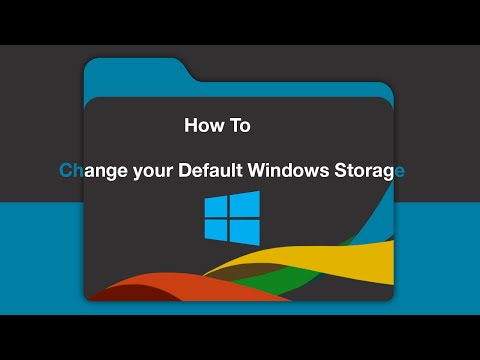सिस्टम डिस्क हार्ड ड्राइव का विभाजन है जहां ऑपरेटिंग सिस्टम स्थापित है। सिस्टम को बदलने और स्थानीय डिस्क को बदलने की आवश्यकता हो सकती है जब आपको विभाजन के बीच हार्ड ड्राइव मेमोरी को फिर से आवंटित करने की आवश्यकता होती है। या आपको अपनी हार्ड ड्राइव को उपलब्ध से अधिक विभाजनों में विभाजित करने की आवश्यकता है। विंडोज को फिर से इंस्टॉल किए बिना सिस्टम डिस्क, उसके मापदंडों को बदलना, नया नाम देना या उसकी मेमोरी बढ़ाना असंभव है।

ज़रूरी
विंडोज ऑपरेटिंग सिस्टम के साथ कंप्यूटर, डिस्क
निर्देश
चरण 1
अपने पर्सनल कंप्यूटर की ड्राइव में विंडोज ऑपरेटिंग सिस्टम डिस्क डालें, फिर कंप्यूटर को रीस्टार्ट करें और रीस्टार्ट प्रक्रिया के दौरान F5 कुंजी दबाएं (यदि यह काम नहीं करता है, तो F8)। उसके बाद, आपको ऑपरेटिंग सिस्टम बूट के स्रोत के चयन के लिए मेनू पर ले जाया जाएगा। DVD/CD ROM चुनें। डिफ़ॉल्ट "ई" है। "एंटर" दबाएं और डिस्क के घूमने तक प्रतीक्षा करना सुनिश्चित करें, फिर कोई भी कुंजी दबाएं। विंडोज इंस्टाल करने की तैयारी शुरू हो गई है।
चरण 2
फिर आपको एक मेनू पर ले जाया जाएगा जहां आप हार्ड ड्राइव में हेरफेर कर सकते हैं। कीबोर्ड पर तीरों का उपयोग करते हुए, पहले "सी" अनुभाग का चयन करें और "डी" दबाएं, अनुभाग हटा दिया जाएगा, फिर बारी-बारी से सभी अनुभागों का चयन करें और उन्हें हटा दें। अब आप नई स्थानीय डिस्क बना सकते हैं और उनके पैरामीटर बदल सकते हैं।
चरण 3
हिडन रीजन विकल्प चुनें और सी की दबाएं। नई स्थानीय डिस्क के लिए मेमोरी की मात्रा का चयन करें। यह सिस्टम ड्राइव होगा जिस पर विंडोज स्थापित किया जाएगा। निम्नलिखित ड्राइव स्थानीय होंगे। इस तरह, आप आवश्यक संख्या में स्थानीय डिस्क बना सकते हैं, और प्रत्येक के लिए मेमोरी की मात्रा का चयन कर सकते हैं। हार्ड ड्राइव की सभी मेमोरी का उपयोग करना सुनिश्चित करें। यदि आपके पास हार्ड ड्राइव है, उदाहरण के लिए, 300 जीबी, और आपने 100 जीबी की कुल क्षमता के साथ दो डिस्क बनाई हैं, तो शेष मेमोरी पहुंच योग्य नहीं होगी।
चरण 4
इसके बाद, आपको अपने द्वारा बनाए गए पहले स्थानीय ड्राइव "सी" में "विंडोज" स्थापित करने की प्रक्रिया शुरू करने की आवश्यकता है, और फिर "एंटर" दबाएं। सिस्टम स्वरूपण का सुझाव देगा, आप सहमत हैं। अगला, "इंस्टॉलेशन विज़ार्ड" के संकेतों के अनुसार "विंडोज" स्थापित करें। विंडोज़ स्थापित करने के बाद, माई कंप्यूटर में नई स्थानीय ड्राइव प्रदर्शित की जाएंगी।